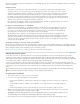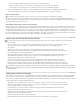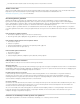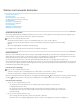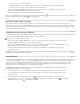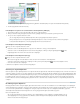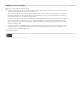Operation Manual
Naar boven
Naar boven
Klik op OK. InDesign maakt automatisch de tekst met een vervangend lettertype op.
Klik op Lettertype zoeken voor een overzicht van de lettertypen die in het document worden gebruikt.
Zie Lettertypen zoeken en wijzigen voor meer informatie over het zoeken naar ontbrekende lettertypen.
5. Als een waarschuwing wordt weergegeven met de melding dat het document ontbrekende of gewijzigde koppelingen bevat,
herstelt u de koppelingen in het deelvenster Koppelingen. Zie Koppelingen bijwerken, herstellen en vervangen.
Open recent document
Kies Bestand > Recente bestanden openen en selecteer een van de documenten die u recentelijk hebt opgeslagen.
Als u wilt opgeven hoeveel recente documenten worden weergegeven, kiest u Bewerken > Voorkeuren > Bestandsafhandeling (Windows), of
InDesign > Voorkeuren > Bestandsafhandeling en specificeert u vervolgens een aantal voor Aantal recent gebruikte items dat wordt weergegeven.
Het maximumaantal dat u kunt opgeven, is 30.
Woordenlijsten kiezen bij het openen van documenten
Tijdens het openen van een document kan er een waarschuwingsbericht verschijnen met de vraag of u de woordenlijst in het document of de lijst
met uitzonderingen in het gebruikerswoordenboek wilt gebruiken. Een lijst met uitzonderingen bevat woorden die worden toegevoegd aan het
gebruikerswoordenboek terwijl u werkt aan een document. Als u weet welke lijst met uitzonderingswoorden u moet gebruiken, klikt u op de knop
van die lijst. Weet u dit niet, klik dan op een van de knoppen of kies Bewerken > Spelling > Woordenboek om de woordenlijsten te doorzoeken en
kies, indien nodig, Bewerken > Voorkeuren > Woordenboek (Windows) of InDesign > Voorkeuren > Woordenboek (Mac OS) om de woordenlijst
die voor compositie wordt gebruikt, opnieuw in te stellen. Zie Afbrekings- en spellingwoordenboeken.
Vorige versies van InDesign-documenten omzetten
Als u documenten uit vorige versies van InDesign wilt omzetten in de huidige versie, kiest u Bestand > Openen en opent u het bestand.
Let op het volgende:
Als u een vorige versie van een document hebt gemaakt met plug-ins van derden en u wilt dat document omzetten, vraagt u
eerst bij de leverancier na of u de plug-ins op de juiste manier hebt geïnstalleerd en of deze compatibel zijn met
InDesign CS5.
Tijdens het omzetten van een document kan er een waarschuwingsbericht verschijnen met de vraag of u de lijst met
uitzonderingen of de woordenlijst in het document wilt gebruiken. Zie Woordenlijsten kiezen bij het openen van documenten
voor meer informatie over dit waarschuwingsbericht.
Bibliotheekbestanden die zijn gemaakt in vorige versies van InDesign worden geopend in en omgezet naar InDesign CS5, ook
als de bibliotheek vergrendeld is. U moet een naam en locatie voor de omgezette bibliotheekbestanden opgeven. De
standaard naamgevingsconventie is bestandsnaam-X.indl.
In eerdere versies van InDesign kunnen de recentste InDesign-documenten niet rechtstreeks worden geopend. Als u
bijvoorbeeld een InDesign CS5-document wilt openen in InDesign CS4, moet u twee dingen doen. Kies eerst Bestand >
Exporteren in InDesign CS5 en sla het document op als een IDML-bestand. Werk daarna InDesign CS4 bij met de speciale
plug-ins waarmee u het IDML-bestand kunt openen. (Zie Bestanden opslaan in de indeling van de vorige versie van InDesign.)
Als u problemen ondervindt met een document dat is gemaakt in een oudere versie van InDesign, gebruikt u het dialoogvenster Exporteren in
InDesign CS5 om het document op te slaan in de indeling InDesign Markup Language (IDML). Open het IDML-bestand en sla het op als een
InDesign-document.
Adobe Bridge gebruiken met InDesign
Adobe Bridge is een toepassing die op verschillende platforms kan worden gebruikt en die deel uitmaakt van Adobe Creative Suite . Met Bridge
kunt u de elementen zoeken, ordenen en bekijken waarmee u materiaal voor drukwerk, het web, video en audio maakt. U kunt Adobe Bridge
starten vanuit elke toepassing van Creative Suite (behalve Adobe Acrobat®) en gebruiken om zowel Adobe- als niet-Adobe-bestanden te openen.
In Adobe Bridge kunt u de volgende handelingen uitvoeren:
Afbeeldings-, video- en audiobestanden beheren: u kunt bestanden voorvertonen, zoeken, sorteren en verwerken in Adobe
Bridge zonder afzonderlijke toepassingen te openen. U kunt eveneens metagegevens voor bestanden bewerken en bestanden
in uw documenten, projecten of composities plaatsen.
De koppelingen in een InDesign-document als miniaturen weergeven terwijl u in Adobe Bridge werkt, zonder dat u het
InDesign-document hoeft te openen in InDesign.
Elementen slepen van Adobe Bridge naar het InDesign-documentvenster of van het documentvenster naar Adobe Bridge om
fragmenten te maken. Zie Fragmenten gebruiken.
Geautomatiseerde taken uitvoeren, zoals batchopdrachten.
Kleurinstellingen synchroniseren in alle Creative Suite-componenten waarin kleurbeheer wordt toegepast.